PyCharm卡顿问题可能由多种原因引起,包括硬件资源限制、软件配置不当、插件冲突等。以下是一些解决PyCharm卡顿问题的建议:1. 增加内存分配PyCharm的卡顿可能是因为默认的内存分配不足以支
PyCharm卡顿问题可能由多种原因引起,包括硬件资源限制、软件配置不当、插件冲突等。以下是一些解决PyCharm卡顿问题的建议:
PyCharm的卡顿可能是因为默认的内存分配不足以支持你的项目。你可以通过增加IDE的内存分配来改善性能。
打开PyCharm,然后点击File > Settings(Windows/Linux)或PyCharm > Preferences(macOS)。
在设置窗口中,选择Appearance & Behavior > System Settings。
点击Memory Settings。
增加Maximum heap size(最大堆内存大小)的值。建议将其设置为你的计算机可用内存的一半,但不要超过2GB。
点击OK保存设置,并重启PyCharm。
某些插件可能会影响PyCharm的性能。尝试禁用那些你不需要的插件。
在PyCharm中,点击File > Settings(Windows/Linux)或PyCharm > Preferences(macOS)。
选择Plugins。
浏览插件列表,禁用那些你不需要的插件。
重启PyCharm以应用更改。
PyCharm存储了很多缓存文件,这些文件可能会随着时间的推移而变得庞大,导致性能问题。
关闭PyCharm。
导航到你的用户主目录下的.PyCharmXX文件夹(XX是版本号)。
找到并删除caches文件夹。
重新启动PyCharm。
如果你的项目很大,可能需要优化项目结构来提高性能。
尝试将大型项目分解成更小的模块。
使用exclude功能来排除不需要参与构建的文件或目录。
确保没有其他应用程序占用大量的CPU或内存资源,这可能会影响PyCharm的性能。
使用任务管理器(Windows)或活动监视器(macOS)来检查资源使用情况。
关闭不必要的应用程序和后台进程。
确保你的PyCharm是最新版本。新版本通常包含性能改进和bug修复。
在PyCharm中,点击Help > Check for Updates。
如果有可用的更新,按照提示进行安装。
有时候,简单地重启PyCharm可以解决临时的性能问题。
如果上述方法都不能解决问题,你可能需要联系JetBrains的技术支持,或者在相关论坛和社区寻求帮助。在请求帮助时,提供尽可能详细的信息,比如PyCharm的版本、操作系统、项目大小、遇到问题的具体情况等,这将有助于他人更快地帮你找到解决方案。
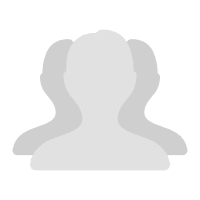
暂无管理员
粉丝
0
关注
0
收藏
0